一、前言
在Windows系统中,音频设备是用户进行日常娱乐和工作的重要工具。然而,在安装和使用过程中,用户可能会遇到音频设备无法正常安装或工作的问题。本文将为您提供一份全面的Windows系统音频安装攻略,帮助您轻松解决音频安装难题。
二、音频安装前的准备
检查硬件连接:确保音频设备(如扬声器、耳机或声卡)已正确连接到电脑。对于外部设备,请检查连接线是否完好,并确保已正确插入相应的接口。
查看系统要求:确保您的电脑操作系统符合音频设备的最低要求。例如,某些高级音频功能可能需要Windows 10或更高版本。
关闭防病毒软件:在安装音频驱动程序时,部分防病毒软件可能会阻止安装过程。请暂时关闭防病毒软件,安装完成后再重新启动。
三、音频驱动程序的安装
1. 使用设备管理器安装
右键点击“开始”菜单,选择“设备管理器”。
在“声音、视频和游戏控制器”下找到您的音频设备。
右键点击音频设备,选择“更新驱动程序”。
选择“自动搜索更新的驱动程序软件”,然后按照提示操作。
2. 手动下载并安装驱动程序
访问音频设备制造商的官方网站,下载最新驱动程序。
双击下载的驱动程序文件,按照提示安装。
四、音频设置调整
调整音量:右键点击任务栏上的音量图标,选择“音量合成器”。
选择“扬声器”,打开“扬声器属性”窗口。
在“级别”选项卡中,调整音量滑块。
五、音频问题排查与修复
启用疑难解答:右键点击任务栏上的音量图标,选择“对声音问题进行疑难解答”。
按照提示操作,让系统自动检测并修复音频问题。
检查音频格式:在“扬声器属性”窗口中,选择“高级”选项卡。
在“默认格式”部分,选择合适的音频格式。
六、总结
通过以上步骤,您应该能够解决大部分Windows系统音频安装问题。如果您在安装或使用过程中遇到其他问题,请尝试以下方法:
查阅音频设备制造商的官方网站或用户手册。
咨询电脑制造商的技术支持。
在线搜索相关问题和解决方案。
祝您在使用Windows系统时,音频设备能够正常运行!